10:07 ص
Router

تقدم العديد من الأشخاص مؤخرًا بطلب للحصول على جهاز We Router الجديد ، والآن بعد أن حدث كل شيء من خلال العالم الافتراضي للإنترنت ، لكن العديد من المصريين لديهم خبرة قليلة في عالم الإنترنت والشبكات والواي فاي.
لذلك ، يبحث الكثير عن كيفية تكوين إعدادات We Router الجديدة ، والتي كانت سابقًا Te Data ، وفي هذا الموضوع ، سنشرح لك ما يلي:
ضبط إعدادات راوتر We الجديد
- أدخل إعدادات جهاز التوجيه 192.168.1.1
- قم بتغيير اسم شبكة "WiFi"
- كيفية تغيير كلمة مرور Wi-Fi

- كيفية إخفاء شبكة wifi لتجنب القرصنة
- حدد عدد موصلات Wi-Fi لتجنب بطء الإنترنت
- نقوم بضبط إعدادات جهاز التوجيه
اولا: خلف الراوتر ستجد كل البيانات التي تحتاجها لضبط الاعدادات كما في الصورة التالية:
ثانيًا: بعد توصيل الراوتر والتأكد من عمل الإنترنت ، ادخل إلى شبكة Wi-Fi عن طريق الهاتف أو الكمبيوتر المحمول الخاص بك ، واسم الشبكة خلف الموجه يتم ترميزه بـ (SSID) وكلمة المرور بـ ( مفتاح WLAN).
ثالثًا: أدخل عنوان صفحة إعدادات جهاز التوجيه (192.168.1.1).
ثم قم بتسجيل الدخول بالبيانات الموجودة خلف جهاز التوجيه ، كما هو موضح في الصورة Username: admin ، وتختلف كلمة المرور من جهاز إلى آخر.

ملاحظة: لتجنب عدم الإدخال ، يجب كتابة الأحرف الكبيرة والصغيرة كما هي مكتوبة على ظهر الجهاز.
رابعًا: بعد الدخول ، توجه إلى صفحة Home Network ، ثم اختر إعدادات WALN من الشريط الجانبي
ثم اختر الإعداد الثاني ، وهو تشفير WALN. بعد فتحه تجد ما يلي:
SIDD: هذا هو اسم Wi-Fi ، قم بتغييره إلى أي اسم تريده.
أقصى عدد من العملاء: هو أقصى عدد مسموح به للاتصال بشبكة Wi-Fi ، اضبطه حسب عدد الأجهزة الموجودة في المنزل ، مع زيادة عدد النسخ الاحتياطية.
مفتاح WPA المشترك مسبقًا: في هذا الحقل ، اكتب كلمة مرور WiFi الجديدة المطلوبة.
بعد ذلك ، بعد التمرير لأسفل قليلاً ، ستجد Hide Broadcasting. ضع علامة عليها لإخفاء شبكة Wi-Fi.
ثم انقر فوق حفظ
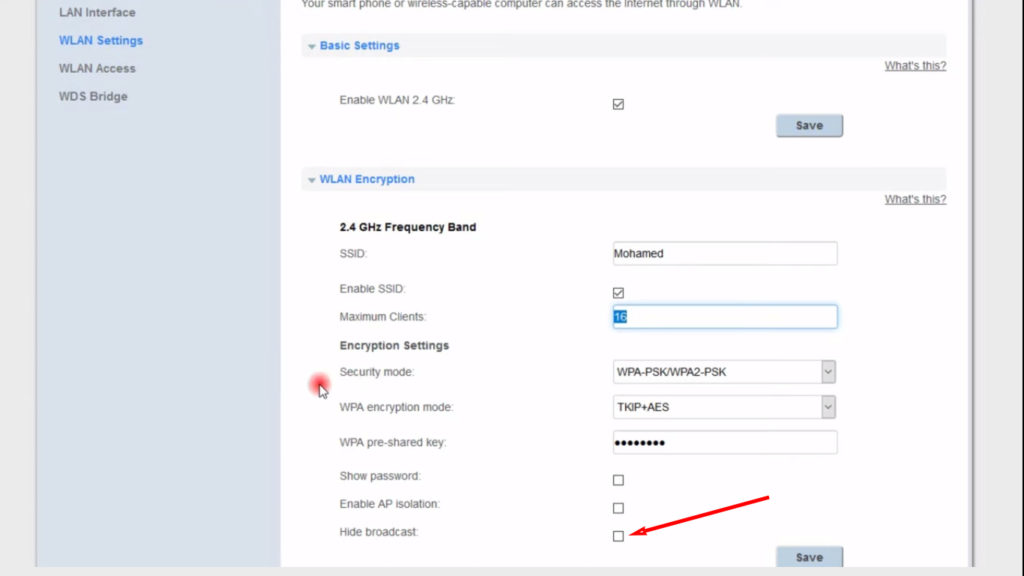
بعد الانتهاء ستجد إن حاسوبك أو هاتفك لم يتصل بشبكة WiFi وهذا بالطبع لآن قمنا بتغيرها التو، فنقوم بالدخول إلى إعدادات الخاصة بك للاتصال بالوايفاي سوا من الموبيل أو اللاب توب، ونقوم بإضافة شبكة، ودخول جميع المعلومات التي قمنا بتغيرها، ثم نضغط أتصال.
كتب بواسطة:el3geb
جميع الحقوق محفوظه لمدونة/التقنية للمعلومات


كتبت ف ال Usuername admin
ردحذفو ف الباس كتبته من ع الجهاز بيقولي غلط وبيعد
اكتب الباص الحروف كابيتل
ردحذف